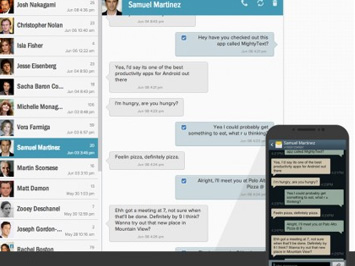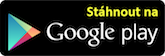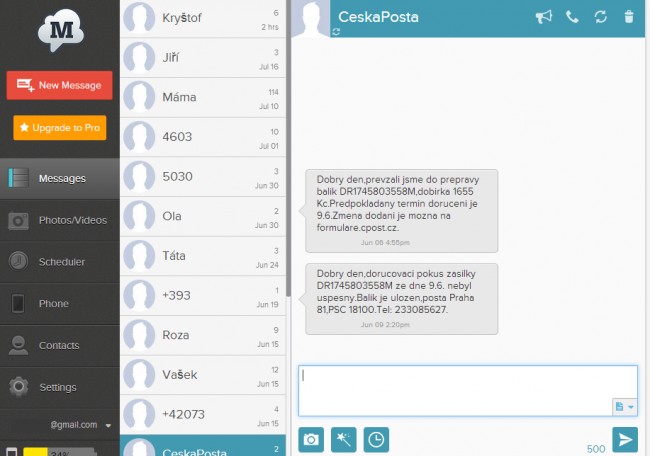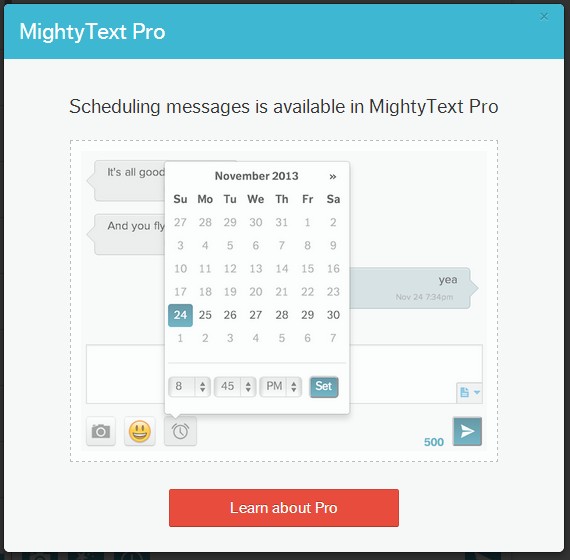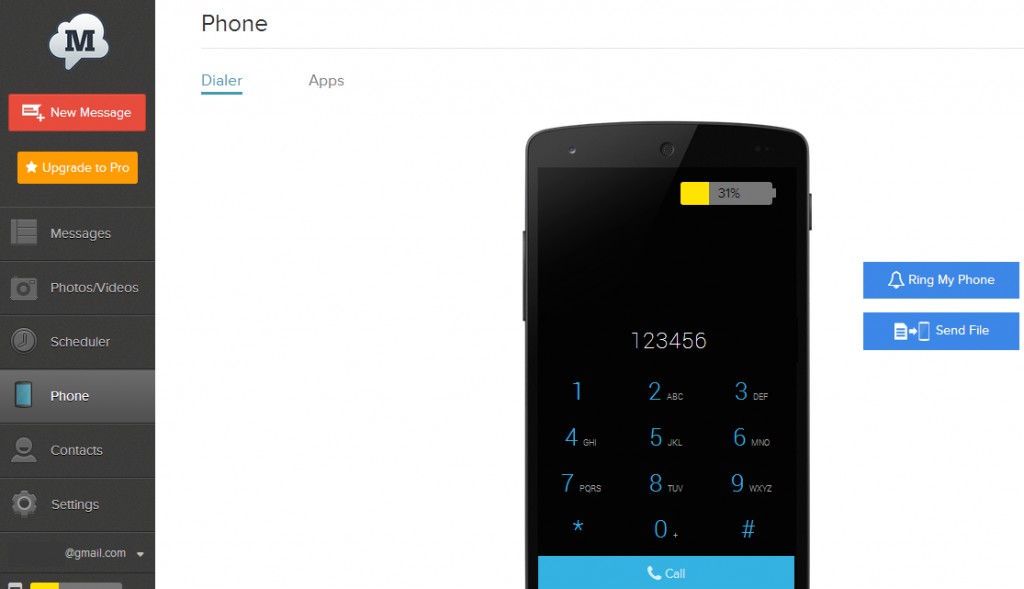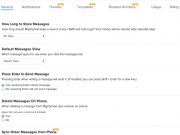Proč se trápit s miniaturní klávesnicí v telefonu, když před sebou máme počítač, na němž je psaní nesrovnatelně pohodlnější? Právě s touto myšlenkou si pohráli tvůrci webové aplikace MightyText, která navíc přidává i celou řadu dalších funkcí a rozhodně by se ji měli vyzkoušet.
Ačkoliv na velkých obrazovkách dnešních smartphonů je psaní celkem pohodlné, klasická počítačová klávesnice je stále nesrovnatelně komfortnější. Podobně přemýšleli i vývojáři webové aplikace MightyText, kterou propojíte se svým smartphonem s Androidem a následně můžete využívat webovou aplikaci k posílání SMS a mnoha dalším úkonům, aniž byste na svůj mobil vůbec sahali. Je to opravdu pohodlné a snadno si na to zvyknete, zejména pokud máte tarif s neomezenými SMS zprávami.
Po celém světě ji využívá přes 4 miliony uživatelů a kromě práce s textovými zprávami umí webová aplikace (či doplněk pro webový prohlížeč) zinicializovat telefonní hovor, zobrazit nainstalované aplikace, stav baterie, posílat soubory do zařízení, synchronizovat fotografie a video či zobrazit seznam kontaktů. Pojďme se zaměřit podrobněji na to, co všechno umí a jak dobře je využitelná v praxi.
Instalace a první spuštění
Samotná instalace je vskutku jednoduchá. Na stránce mightytext.net stačí kliknout na položku „Get the app“ a posléze nainstalujete aplikaci do telefonu a doplněk pro prohlížeč, který používáte, případně si aplikaci můžete vyhledat na Google Play. Po stažení do telefonu zadáte Google účet, skrze který chcete zařízení propojit a ten samý následně zvolíte i po otevření webové stránky mightytext.net/app. Instrukce jsou velmi přehledně popsány v jednotlivých krocích a vesměs se nejedná o nic složitého.
Prostředí a funkce
Poté již můžete odložit svůj telefon a ponořit se do prostředí webové aplikace. Na hlavní obrazovce se před vámi objeví velké okno s konverzací a nalevo od něj seznam dalších kontaktů, s nimiž jste si v uplynulé době korespondovali. V nastavení můžete rozvržení změnit na tzv. „Power view“ – menší okna s jednotlivými konverzacemi, na něž můžete rovnou odpovídat. K SMS můžete přidat i soubor (např. fotografii) a vytvořit z ní MMS.
Prostředí celkově připomíná to, jaké je i na Android telefonech samotných. Při psaní nové zprávy tak zadáte příjemce (jednoho i více) a následně můžete zaslat jednotlivé SMS či skupinovou MMS. Poté napíšete samotný text a odešlete. Tak lze učinit buď stisknutím Enteru (lze v nastavení deaktivovat) či ikony „Odeslat“. Vše se samozřejmě posílá přímo přes váš telefon, se kterým webová aplikace komunikuje. Na své si v tomto případě přijdou především majitelé tarifů s neomezenými SMS.
Notifikace na nové zprávy či příchozí hovory. Můžete je nechat zobrazené do odkliknutí, nebo nastavit časový interval, po kterém mají zmizet.
Veškeré příchozí hovory i zprávy se, máte-li otevřenou webovou aplikaci, zobrazí v pop-up okně. Prohlížeč při tom můžete mít shozený na liště. Pokud vám dorazí zpráva delší než 160 znaků, aplikace ji v prohlížeči rozdělí na několik zpráv v závislosti na délce. Upozornění jsou okamžité a žádné zpoždění nezaregistrujete. Vhodné je to třeba také v případě, že máte telefon na nabíječce ve vedlejší místnosti a zrovna se chcete pomocí ověřovacího SMS kódu přihlásit do banky – kód totiž ihned uvidíte v notifikační bublině, takže jej snačí opsat, aniž byste museli chodit pro telefon.
Prohlížení fotografií z telefonu
V liště na levé straně posléze najdete další funkce. Začněme druhou odshora s názvem „Photos and Videos“ (fotky a videa). Ta synchronizuje posledních 20 obrázků v telefonu a automaticky přidává nově pořízené, přičemž mimo prohlížení můžete využít také jednoduchého editoru. Ten nabídne možnosti jako ořezávání, změna velikosti, otáčení, přeostření, přidání textu, rámečku, samolepky či barevného filtru a další funkce. Nejedná se samozřejmě o profesionální grafický editor, pro účely úprav fotografií z telefonu například pro sdílení na sociální síti však poslouží výborně.
Další položkou je „Scheduling“. Zjednodušeně jde o to, že napíšete zprávu a nastavíte čas kdy se odešle, a to klidně i více příjemcům. Tato funkce je nicméně dostupná pouze pro ty, kteří si zaplatí Premium účet, o němž se podrobněji rozepíšeme o několik odstavců níže.
Plánovač pro odesílání zpráv
Velmi užitečné záležitosti naleznete v sekci „Phone“. Zde můžete jednak prozvonit svůj telefon, pokud jej zrovna nemůžete najít, a také do něj velmi jednoduše přesunout libovolný soubor z počítače. Na číselníku můžete vytočit libovolný kontakt a také pomocí něj vyhledávat v seznamu, k telefonování samotnému už ovšem musíte vzít svůj smartphone do ruky. Druhou kartou v této záložce je seznam nainstalovaných aplikací, jež kliknutím otevřete v Obchodě Play.
Předposlední položkou je seznam kontaktů. Odsud můžete rovnou začít vytáčet či psát SMS, editaci kontaktů bohužel MightyText neumožňuje. Vytváření skupin je vyhrazeno pouze pro majitele Premium účtů.
Byla by škoda nezastavit se u nabídky nastavení, jelikož možnosti jsou poměrně široké. Rozděleny jsou do několika sekcí. V té první si nastavíte, jak dlouho budou uchovávány zprávy v Mightytext (maximum je 6 měsíců, pro premium uživatele neomezeně dlouhá doba), zdali se smazáním položky v aplikaci odstraní i v telefonu a další podrobnosti. Dále je k dispozici několik voleb ohledně pop-up notifikací v systému, například po jaké době automaticky zmizí a podobně. Třetí sekce je vyhrazena pouze pro Premium uživatele a obsahuje 13 barevných témat měnících vzhled prostředí. Podobné možnosti nastavení najdete také přímo v aplikaci MightyText, kterou jste si nainstalovali do svého telefonu s Androidem.
To samé platí pro čtvrtou složku, jež obsahuje šablony. Pokud tak odesíláte nějaký konkrétní text často, můžete si jej uložit a posléze použít kdy je potřeba. Výsadou pro Premium uživatele je také blokování kontaktů, přesněji vymezení čísel, z nich nebudou zprávy synchronizovány do aplikace. Tím jsme vyčerpali možnosti přizpůsobení, k dispozici jsou ještě tři položky s přehledem používání a referenčním linkem. Ten můžete odeslat přátelům a pokud se pomocí něj zaregistrují v aplikaci, dostanete jeden kredit. Za dvacítku kreditů posléze dostanete roční Premium účet v hodnotě 39,99 USD (810 Kč) zdarma.
Rychlé odeslání zprávy
Skrze webovou aplikaci, která je ve formě pluginu dostupná pro Chrome, Firefox, Safari i Internet Explorer, můžete rovněž rychle odesílat právě otevřené webové stránky do telefonu, případně poslat odkaz v SMS.
Nabídka pluginu pro webový prohlížeč
Mezi odstavci výše jsme několikrát zmínili, že bezplatný účet je ochuzen o různé funkce, které můžete odemknout až zakoupením Premium členství. To vás přijde na 39,99 USD na rok (810 Kč), což znamená 3,33 USD na měsíc (70 Kč). Pokud nechcete dávat tolik peněz najednou, měsíční sazba činí 4,99 USD (100 Kč). A co za své peníze dostanete?
Jak jsme již zmiňovali, budete moct nastavit odeslání SMS ve vámi zvolený čas. K dispozici vám bude třináctka témat, možnost ukládat kontakty do skupin a odeslat zprávu až 25 lidem najednou, šablony, 50 GB pro fotografie a videa synchronizovaná z vašeho telefonu, časově neomezené ukládání zpráv, podpisy (text, který se přidá za každou zprávu), blokování čísel, nahrání starších zpráv do MightyText a rychlejší podpora. Benefitů je vskutku hodně a pro mnoho z nich si dokážeme představit i praktické využití. Bezplatná verze ovšem bude spoustě uživatelů postačovat a je tak pouze na vás, jestli vám výhody Premium účtu stojí za výše uvedené peníze.
MightyText je vskutku velmi vydařená aplikace. Je ohodlné mít možnost odepisovat na SMS rovnou z počítače stejnou rychlostí, jakou o záložku vedle odepisujete na zprávy na Facebooku. Doplňkové funkce jsou pak velmi příjemným bonusem a třeba prozvonění telefonu či rychlý přenos souboru se hodí velmi často, přitom je standardem i v bezplatné verzi. Vždy také vidíte stav nabití vašeho telefonu a tak víte, kdy jej připojit k nabíječce.
Pro méně zkušené uživatele může být nedostatkem absence češtiny. Pokud neovládáte anglický jazyk, pak budete mít problém se v aplikaci zorientovat a o používání doplňkových funkcí nemluvě. Načtení webové aplikace také někdy trvá trochu déle, ale není to nic hrozného – případně se nám osvědčilo mít záložku v prohlížeči otevřenou neustále. Celkově se ovšem jedná o skvělý a snadno použitelný počin, na který si rychle zvyknete a nebudete chtít dát ruce pryč.